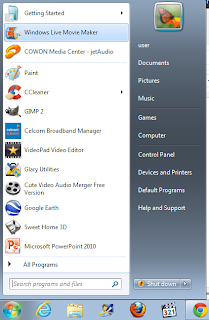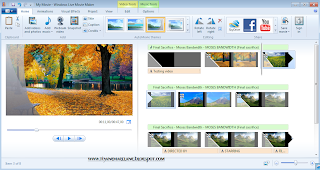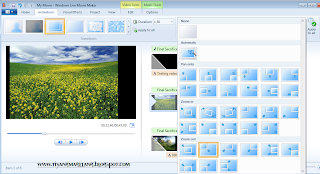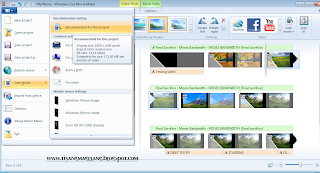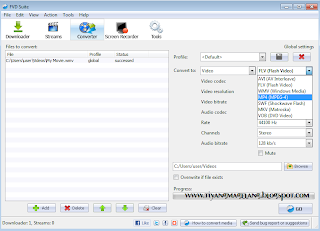Tuhan, harap maklumi kami, manusia-manusia yang begitu banyak kegiatan.
Kami benar-benar sibuk, sehingga kami amat kesulitan menyempatkan waktu untuk-Mu.
Tuhan, kami sangat sibuk.
Jangankan berjamaah, bahkan munfarid pun kami tunda-tunda.
Jangankan rawatib, zikir, berdoa, tahajud, bahkan kewajiban-Mu yang lima waktu saja sudah sangat memberatkan kami.
Jangankan puasa Senin-Kamis, jangankan ayyaamul baith, jangankan puasa nabi Daud, bahkan puasa Ramadhan saja kami sering mengeluh.
Tuhan, maafkan kami, kebutuhan kami di dunia ini masih sangatlah banyak, sehingga kami sangat kesulitan menyisihkan sebagian harta untuk bekal kami di alam abadi-Mu.
Jangankah sedekah, jangankan jariyah, bahkan mengeluarkan zakat yang wajib saja seringkali terlupa.
Tuhan, urusan-urusan dunia kami masih amatlah banyak.
Jadwal kami masih amatlah padat.
Kami amat kesulitan menyempatkan waktu untuk mencari bekal menghadap-Mu.
Kami masih belum bisa meluangkan waktu untuk khusyuk dalam rukuk, menyungkur sujud, menangis, mengiba, berdoa, dan mendekatkan jiwa sedekat mungkin dengan-Mu.
Tuhan, tolong, jangan dulu Engkau menyuruh Izrail untuk mengambil nyawa kami. Karena kami masih terlalu sibuk.
(A.R.RIF'AN)
Kami benar-benar sibuk, sehingga kami amat kesulitan menyempatkan waktu untuk-Mu.
Tuhan, kami sangat sibuk.
Jangankan berjamaah, bahkan munfarid pun kami tunda-tunda.
Jangankan rawatib, zikir, berdoa, tahajud, bahkan kewajiban-Mu yang lima waktu saja sudah sangat memberatkan kami.
Jangankan puasa Senin-Kamis, jangankan ayyaamul baith, jangankan puasa nabi Daud, bahkan puasa Ramadhan saja kami sering mengeluh.
Tuhan, maafkan kami, kebutuhan kami di dunia ini masih sangatlah banyak, sehingga kami sangat kesulitan menyisihkan sebagian harta untuk bekal kami di alam abadi-Mu.
Jangankah sedekah, jangankan jariyah, bahkan mengeluarkan zakat yang wajib saja seringkali terlupa.
Tuhan, urusan-urusan dunia kami masih amatlah banyak.
Jadwal kami masih amatlah padat.
Kami amat kesulitan menyempatkan waktu untuk mencari bekal menghadap-Mu.
Kami masih belum bisa meluangkan waktu untuk khusyuk dalam rukuk, menyungkur sujud, menangis, mengiba, berdoa, dan mendekatkan jiwa sedekat mungkin dengan-Mu.
Tuhan, tolong, jangan dulu Engkau menyuruh Izrail untuk mengambil nyawa kami. Karena kami masih terlalu sibuk.
(A.R.RIF'AN)